小李正赶着完成毕业论文,突然发现笔记本键盘完全没反应了,屏幕上一个字也打不出来。眼看着截止日期临近,他只能用鼠标勉强操作,焦急万分。其实,笔记本键盘失灵并不少见,从硬件到软件都有可能是“幕后黑手”。如果你也遇到这种情况,不妨试试下面几种方法。

一、排查是否为误操作
有时键盘失灵并不是硬件坏掉,而是设置或操作问题:
1、组合键禁用:部分笔记本通过 Fn+功能键可以关闭键盘,误触后自然没反应。
2、外接键盘优先:插过 USB 键盘时,系统可能默认禁用内置键盘。
3、系统假死:长时间未重启,输入会延迟或无效。
✅ 解决办法:检查功能键 → 拔掉外接设备 → 重启电脑,有些情况下能正常恢复。
二、应急输入方式
当键盘完全不能用时,可以先用鼠标维持基本操作:
1、开启屏幕键盘:进入【设置 → 轻松使用 → 键盘】,打开“使用屏幕键盘”。
2、复制粘贴法:在网页或文档中复制文字,再粘贴到需要的地方。
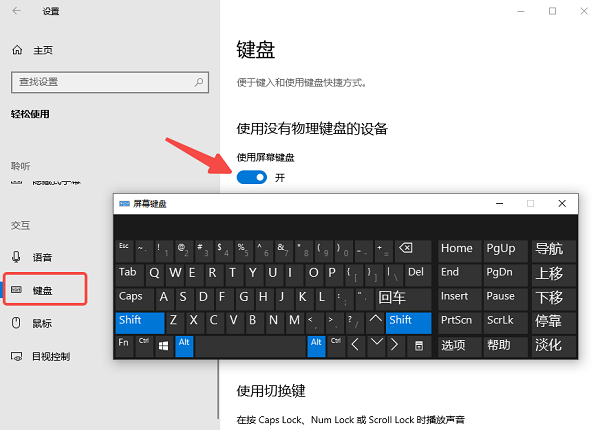
三、检查驱动是否异常
笔记本键盘失灵还可能是驱动出了问题:未正确安装、更新后不兼容、版本过低等都会让系统无法识别键盘。当键盘无法输入时,可以先用鼠标下载并运行“驱动人生”,自动检测修复:

 好评率97%
好评率97%  下载次数:4461845
下载次数:4461845 1、打开软件后进入“驱动管理”全面扫描,自动检测电脑硬件驱动,包括键盘驱动。
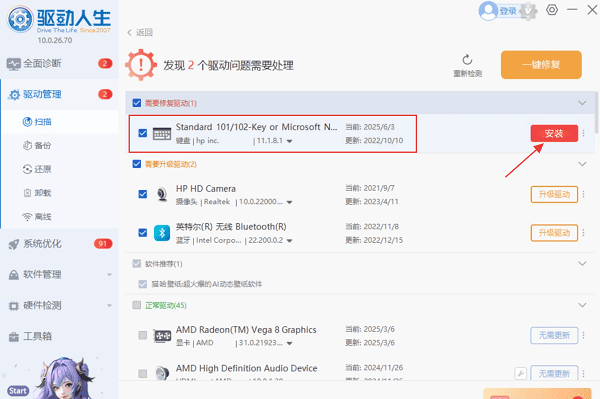
2、如果提示键盘驱动需要修复,点击“安装”或“一键修复”即可自动进行修复。
3、修复完成后需要重启一下电脑,大多数情况下键盘就能恢复正常啦!
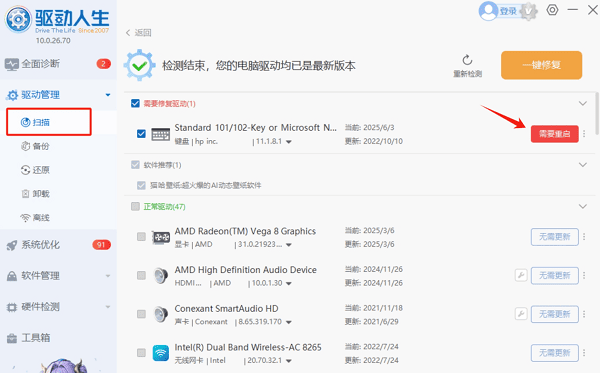
四、检查系统设置
如果驱动检测没问题,可以再看看系统设置:
1、输入法热键冲突:错误的快捷键设置会屏蔽某些按键。
2、粘滞键、筛选键:Windows 的辅助功能可能让部分键失效。
✅ 解决办法:进入【设置 → 辅助功能 → 键盘】,关闭相关选项即可。
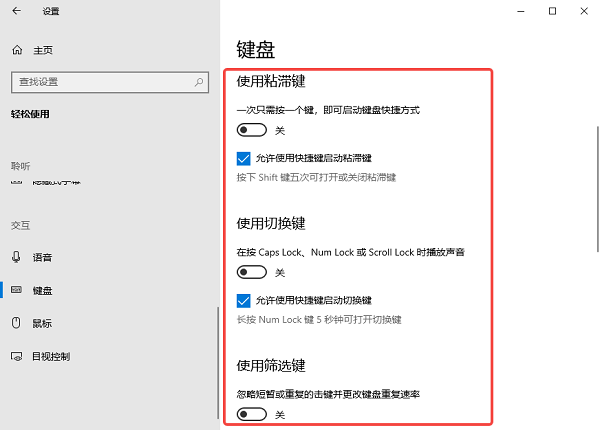
五、应急解决方案
在键盘短时间内无法修复时,还有一些应急方法:
1、外接键盘:通过 USB 或蓝牙键盘连接使用,能快速恢复输入功能。
2、语音输入:Windows 和一些办公软件都支持语音转文字,虽然不如键盘高效,但也能应付。

 好评率97%
好评率97%  下载次数:4461845
下载次数:4461845 笔记本键盘失灵不一定就是硬件坏掉,很多情况是误操作或驱动问题。遇到问题时,先检查功能键和外接设备,再用屏幕键盘维持操作。如果是驱动异常,可以使用“驱动人生”自动检测并修复,不仅简单高效,也能确保电脑处于最佳状态。



